- Це неприпустима дія щодо виносок помилка в програмі Word може мати різні причини, включаючи пошкоджений файл.
- Помилку можна виправити, і ми показуємо вам, як продовжувати читати нижче.
- У документах Word часто трапляються помилки; будьте впевнені, що ви знайдете рішення в нашому Розділ усунення несправностей Microsoft Word.
- Користувачі пакету Office повинні перевірити наш Офісний центрза порадами та підказками.

Це програмне забезпечення буде підтримувати ваші драйвери та працювати, тим самим захищаючи вас від поширених помилок комп’ютера та відмови обладнання. Перевірте всі свої драйвери зараз у 3 простих кроки:
- Завантажте DriverFix (перевірений файл завантаження).
- Клацніть Почніть сканування знайти всі проблемні драйвери.
- Клацніть Оновлення драйверів отримати нові версії та уникнути несправностей системи.
- DriverFix завантажив 0 читачів цього місяця.
Деякі Microsoft Word користувачі зіткнулися з помилкою, яка стверджує, Це неприпустима дія щодо виносок
. Зазвичай ця проблема виникає при спробі видалити сторонні повернення кареток або інтервали між абзацами між виносками в кінці сторінок документа.Однак деякі з повернень каретки є маркерами виносок, які ви не можете видалити, не стерши саму нотатку.
Давайте подивимося, як ви можете стерти додаткові повернення кареток та пробіли для виносок без повідомлення про помилку.
Як виправити Це неприпустима дія щодо виносок помилка
1. Відображення позначок абзацу
Одним з найкращих способів редагування інтервалу виносок є відображення позначок абзаців у програмі Word. Це можна зробити, натиснувши кнопку ¶ на вкладці Домашня сторінка Word. Це відобразить розриви абзаців у документі. Зробивши це, ви можете побачити позначки виносок, як показано нижче.
1 виноска 1¶
¶
2 виноска 2¶
¶
3 виноска 3¶
¶
4 виноска 4¶
Це дає вам більш чітке уявлення про розриви абзаців. Якщо позначки виносок збігаються з наведеними у прикладі вище, видаліть клавішею Backspace символи розриву абзацу в кінці нумерованих рядків. Тоді виноски мають бути більше схожими на наведені нижче.
1 виноска 1¶
2 виноска 2¶
3 виноска 3¶
2. Використовуйте сторонній інструмент для відновлення Word
Іноді помилки Word трапляються через пошкодження документів.
Існує безліч сторонніх програм, за допомогою яких ви можете відновити Word. Не всі з них є безкоштовними, але більшість із них мають пробний пакет, який можна додати до Windows протягом декількох тижнів і потенційно виправити помилку.
На цій ноті ми рекомендуємо Зоряний Фенікс Слово Ремонт інструмент.
Це дуже корисний інструмент, який може допомогти вам відновити пошкоджені файли .doc або .dox, щоб ви могли працювати з ними нормально, без будь-якого повідомлення про помилку.
Stellar Phoenix Word Repair можна завантажити безкоштовно. Крім того, він має дуже простий інтерфейс і процес відновлення всього за два кліки. Консерватор інструментунадає оригінальне форматування, надаючи ваші документи у придатній для використання формі.
Як примітка, це дуже простий, практичний інструмент, який робить саме те, що сприяє. Тож не чекайте багато розширених опцій.

Зоряний Фенікс Слово Ремонт
Відновіть працездатність документа Word лише за кілька кроків за допомогою цього високоточного інструменту.
Відвідайте веб-сайт
3. Відрегулюйте відступ абзацу та інтервал
Якщо ви вирішите продовжувати використовувати будь-який підручний інструмент, ви можете виявити, що можете виправити інтервал виносок, не видаляючи розривів абзаців.
Ви можете налаштувати відступ та інтервали між абзацами для конкретної ноти у вікні абзацу. Це те, як користувачі Word можуть налаштувати інтервал між абзацами до / після приміток.
- Спочатку виберіть виноску з курсором.
- Потім клацніть правою кнопкою миші, щоб відкрити контекстне меню, та виберіть Стилі звідти.

- Виберіть Застосувати стилі та натисніть Змінити щоб відкрити вікно прямо внизу.

- Клацніть Формат > Абзац щоб відкрити вікно на знімку нижче.
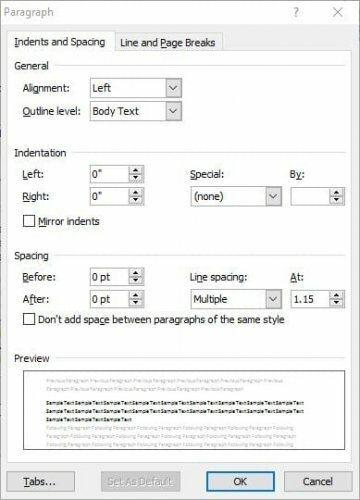
- Тепер ви можете перевірити значення інтервалів до та після у цьому вікні. Клацніть стрілки вгору / вниз на полях Значення до та Після, щоб відрегулювати інтервал між абзацами для вибраної ноти.
- Ви також можете налаштувати значення міжрядкового інтервалу, натиснувши кнопки зі стрілками у полі At.
- Натисніть кнопку гаразд, щоб застосувати нове форматування.
4. Налаштуйте макрос, який стирає подвійні повернення у виносках
MS Word має зручний інструмент макросу, який може виправити Недійсна дія щодо виносок помилка. Таким чином, ви можете встановити макрос що стирає для вас усі подвійні повернення із виносок. У мене вже є код для такого макросу, який ви можете налаштувати наступним чином.
- Спочатку перейдіть на вкладку Вид і натисніть Макроси кнопку.
- Введіть заголовок макросу в текстовому полі Ім'я макросу та натисніть Створити, щоб відкрити вікно редактора Visual Basic.
- Видаліть рядки Sub та End Sub, які в іншому випадку входять до коду, так, щоб вікно макросу було порожнім.
- Тепер скопіюйте та вставте наступний код у вікно макросу за допомогою комбінацій клавіш Ctrl + C та Ctrl + V.
Sub CleanReturnsInNotes ()
'Для очищення повернень у кінцевих виносках, а не у виносках,
'змініть "Виноски" на "Кінцеві примітки" у наступному рядку:
NoteCount = ActiveDocument. Виноски. Рахувати
Відбір. Знайдіть. ClearFormatting
Відбір. Знайдіть. Заміна. ClearFormatting
З виділенням. Знайдіть
.Text = "^ p ^ p"
.Заміна. Текст = ""
.Вперед = Істинно
.Wrap = wdFindContinue
.Format = False
.MatchCase = Невірно
.MatchWholeWord = Неправильно
.MatchAllWordForms = Неправильно
.MatchSoundsLike = False
.MatchWildcards = Невірно
Закінчити з
Відбір. Знайдіть. Виконати
Про помилку GoTo TrapTheError
Поки відбір. Знайдіть. Знайдено
Відбір. MoveLeft
'Наступний рядок може спричинити помилку!
Відбір. Видалити
Відбір. Знайдіть. Виконати
Венд
GoTo TheEnd
TrapTheError:
ErrorCount = ErrorCount + 1
Відбір. MoveRight
Відбір. Видалити
Якщо ErrorCount
Кінець:
Кінець Sub
Далі натисніть Файл і виберіть Закрийте та поверніться до MicrosoftСлово варіант. Щоб запустити макрос, вам потрібно бути в режимі «Чернетка». Тож перейдіть на вкладку Вид і натисніть Чернетка кнопку.
Тепер ти можеш клацнути Список літератури і Показати примітки. Помістіть курсор у верхній частині області приміток Word. Виберіть вкладку Вид, натисніть Макроси і виберіть макрос, який ви щойно встановили, щоб очистити повернення у виносках.
Макрос вплете свою магію, коли ви натиснете Біжи кнопку.
5. Видаліть усі порожні позначки абзацу стороннім інструментом
Kutools - це доповнення, яке має безліч зручних інструментів MS Word. Одним з таких є Видаліть Парс на вкладці Kutools, яку можна натиснути, щоб видалити всі порожні позначки абзацу або розриви рядків вручну з документа Word.
Тож цей інструмент також може допомогти видалити сторонні повернення кареток із виносок. Інструмент не продається безкоштовно, але його можна завантажити безкоштовну пробну версію.
Зауважте, що цей інструмент не відновлює ваш документ у разі пошкодження деталей, як це робить Stellar Phoenix Word Repair. Це допомагає лише при виконанні різних трудомістких операцій у програмі Word.
Отже, ось як ви можете виправити інтервал між нотами без знака Недійсна дія щодо виносок помилка. Тільки пам’ятайте, саме так ви редагуєте повернення каретки виноски, що генерує повідомлення про помилку.


